¿Cómo descargar fuentes? Proceso para instalar
Los distintos tipos de letras nos permiten generar trabajos impresos de mejor calidad. De allí la importancia de poseer en nuestra computadora de un gran número de fuentes entre las cuales elegir. Tanto los profesionales del diseño gráfico como todos aquellos que solemos utilizar nuestra computadora para realizar trabajos impresos, conocemos la importancia de disponer de un importante número de fuentes.
Como todos sabemos, el sistema operativo Windows incluye una limitada cantidad de tipografías por defecto, que por lo general no son lo suficientemente aptas para realizar trabajos de calidad.

Es por ello, que la mayoría de los usuarios optan por incluir paquetes adicionales de tipografía, que por lo general pueden conseguirse en CD o DVD, como así también a través de distintos sitios de Internet.
En este sentido, podemos hallar en Internet un sinfín de websites que ofrecen descarga de tipografías, las cuales pueden ser bajadas por separado o en paquetes, y siendo algunas gratuitas y otras de pago. Más abajo encontrarás los mejores sitios para descargar fuentes.

¿Qué fuentes descargar?
Antes de descargar nuevas fuentes para nuestra PC, debemos tener en cuenta una serie de datos para que una vez bajada la tipografía, la misma sea apta para utilizarla en el sistema.
Tengamos en cuenta que el formato de fuente que respeta con mayor nivel el estándar para los soportes de los sistemas Windows son las fuentes True Type, las cuales pueden ser distinguidas por su extensión ".ttf".

Otra de las alternativas cada vez más utilizadas son las fuentes Open Type, cuya extensión de ".otf", y que al ser desarrolladas por Microsoft en conjunto con Adobe Systems, son perfectamente soportadas por todos los sistemas Windows más modernos.
Por ello, lo ideal es descargar tipografías con formato True Type (.ttf) y Open Type (.otf), con el fin de lograr un buen funcionamiento de las mismas en el sistema.
¿Cómo descargar fuentes y de dónde descargarlas?
Te damos una lista de los mejores sitios desde donde puedes descargar fuentes. Algunos son gratuitos y en otros deberás pagar.
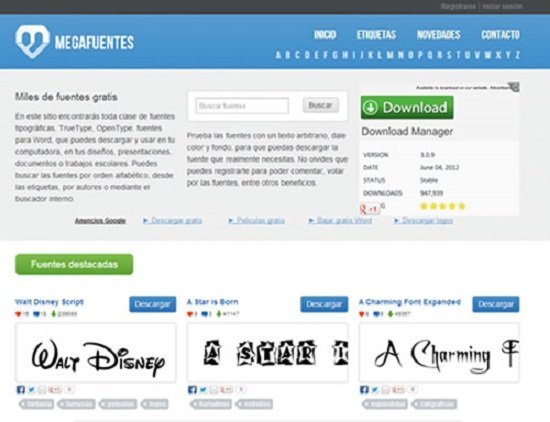



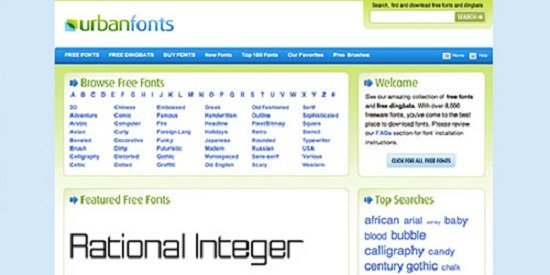
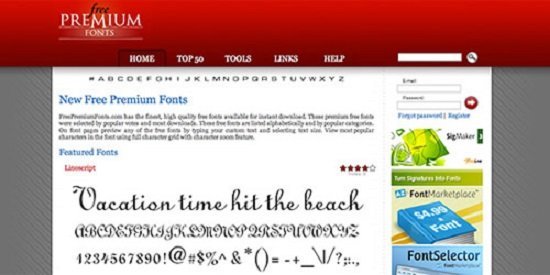
Además de los sitios mencionados, otra excelente opción para explorar es Creative Fabrica. ¡Consulta Creative Fabrica para obtener increíbles fuentes gratis! Aquí encontrarás una variedad de tipografías gratuitas que pueden dar un toque único a tus proyectos de diseño.
¿Cómo instalar fuentes en la PC?
Cuando hayamos decidido qué fuentes deseamos incorporar a nuestra PC, y la hayamos descargado de la página web, seguramente nos encontraremos con que se ha descargado un archivo comprimido del tipo zip o rar, por lo cual deberemos descomprimir dicho fichero utilizando alguna herramienta como WinRar, WinZip o 7-Zip.
Una vez descomprimido el archivo, podemos comenzar con el proceso de instalación de la fuente en el sistema operativo Windows, siguiendo los siguientes pasos:
Paso 1:
El primer paso será dirigirnos al menú de Inicio de Windows e ingresar al Panel de Control, donde seleccionaremos la sección Vista clásica.

Paso 2:
A través de la Vista clásica del Panel de Control, el sistema nos permitirá tener acceso a diversas opciones, entre las que hallaremos el icono de Fuentes. Hacemos doble click sobre él.
Paso 3:
Se desplegará una nueva ventana en la que podremos visualizar las distintas fuentes que ya se encuentran instaladas en el sistema.

Paso 4:
Comenzaremos entonces con los pasos para añadir una nueva fuente, pulsando con el botón derecho del mouse sobre cualquier sector vacío del panel central, junto a los iconos de las fuentes ya instaladas.
Paso 5:
Se desplegará una ventana emergente dentro de la cual deberemos seleccionar el ítem Instalar nueva fuente.

Paso 6:
Se abrirá una nueva ventana para Agregar Fuentes, dentro de la cual podemos navegar por los diferentes directorios que se hallan en el disco rígido de nuestra PC, o incluso de cualquier unidad externa conectada a la computadora, ya que podemos también instalar fuentes desde un CD, un DVD, un Pendrive y otros.
Paso 7:
Una vez que hayamos encontrado la fuente que deseamos instalar, la seleccionamos pulsando sobre ella con el mouse, si son varias debemos presionar el botón "Seleccionar todo", y luego pulsamos sobre el botón Instalar. Antes de todo el proceso es fundamental que nos aseguremos que haya sido seleccionada la opción de "Copiar fuentes a la carpeta Fonts".

Paso 8:
La instalación es automática, por lo que una vez finalizado el proceso se desplegará un cartel que nos informará sobre la instalación exitosa de la fuente.
De ahora en más podemos comenzar a utilizar las nuevas fuentes en todas las aplicaciones del sistema que permitan el cambio de tipografías.
¿Cómo instalar las fuentes de Google en la PC?
Como bien sabemos, Google es uno de los proveedores de servicios más importantes del mundo, ofreciéndonos toda clase de aplicaciones que nos hacen la vida mucho más fácil. Uno de estos productos, Google Fonts, se especializa en brindarnos fuentes tipográficas de código abierto y totalmente gratuitas.

Antes este servicio y sus fuentes sólo estaban disponibles para incrustarlas en proyectos web, pero afortunadamente, esto ha cambiado, y ahora las podemos descargar e instalar estas fuentes en nuestra PC con Windows, lo que nos permitirá tener el amplio catálogo de tipos de letra disponibles en Google Fonts para poder utilizarlas en nuestros documentos y trabajos.
Esta nueva herramienta permite a los usuarios instalar y sincronizar las fuentes disponibles en el servicio en dispositivos Mac OS o Windows, y lo mejor de todo es que cada vez que se añade una nueva fuente al servicio o se actualiza una existente, la aplicación actualizará automáticamente todo lo que haya cambiado, con lo cual siempre tendremos las últimas novedades directamente en nuestra PC.

¿Cómo instalar la versión de escritorio de Google Fonts en Windows?
Antes que nada debemos tener en cuenta que para instalar SkyFonts debemos tener NET Framework 4 instalado. En el caso de que no se encuentre instalado en el sistema, el mismo se instalará automáticamente cuando comience la instalación.

También tendremos que crear una cuenta gratuita visitando el sitio de Fonts.com para la descarga y sincronización de nuevas fuentes en la aplicación.

Descarga e instalación de SkyFonts
Paso 1:
Para comenzar, lo primero que tenemos que hacer es descargar el cliente de escritorio de SkyFonts, el cual podemos descargar a nuestra PC pulsando sobre este enlace.
Paso 2:
Luego de ello, ejecutamos el instalador y seguimos las instrucciones que nos va ofreciendo, es decir, “Siguiente”, “Siguiente”, “Finalizar”.
Paso 3:
Para finalizar, ejecutamos “SkyFonts”.
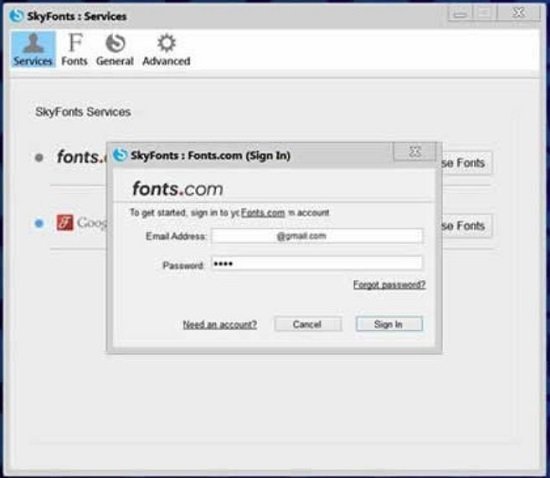
¿Cómo instalar las fuentes de Google Fonts en nuestra PC?
Instalar fuentes de Google Fonts mediante este método es extremadamente sencillo y rápido de realizar.
Paso 1:
Lo único que tenemos que hacer es pulsar sobre el icono de SkyFonts ubicado en la barra de tareas y seleccionar la opción “Choose Fonts” y luego “Google Fonts”.
Paso 2:
En este punto, se abrirá el navegador web predeterminado para mostrarnos las fuentes disponibles en el servicio.

Paso 3:
A continuación, desde la ventana de “Google Fonts” seleccionamos la fuente que deseamos, pulsamos en la flecha desplegable junto al botón “SkyFonts” y luego sobre el botón “Add”. Aquí recibiremos un mensaje de confirmación notificándonos de que la fuente deseada ha sido añadida a nuestra colección de fuentes.

Paso 4:
Para comprobar fehacientemente que las fuentes seleccionadas fueron descargadas y están a nuestra disposición, maximizamos SkyFonts y nos desplazamos hasta la pestaña “Fonts”, en donde debajo del apartado “Fonts Activity” podremos encontrar la lista con las fuentes disponibles.

Conclusión
Sin duda alguna, SkyFonts es una herramienta muy práctica, sobre todo para aquellos que suelen adornar sus documentos e impresos con muchas tipografías.
Deja una respuesta



Muchas gracias Graciela